1、 打开“美图秀秀软件”,导入一张人物图片,
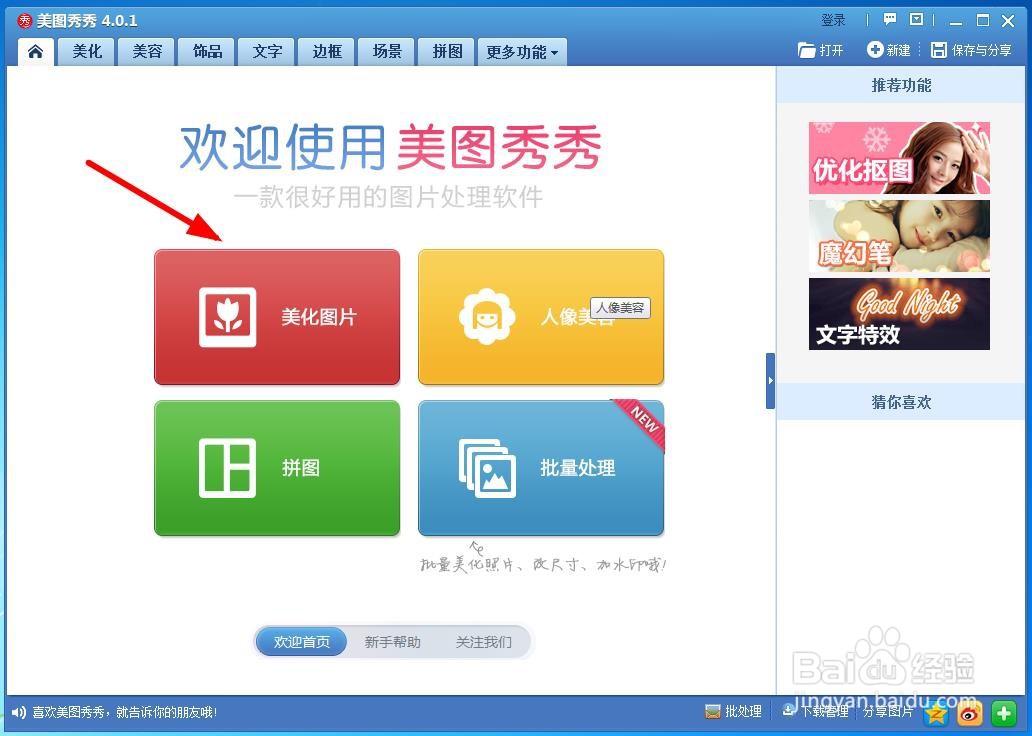
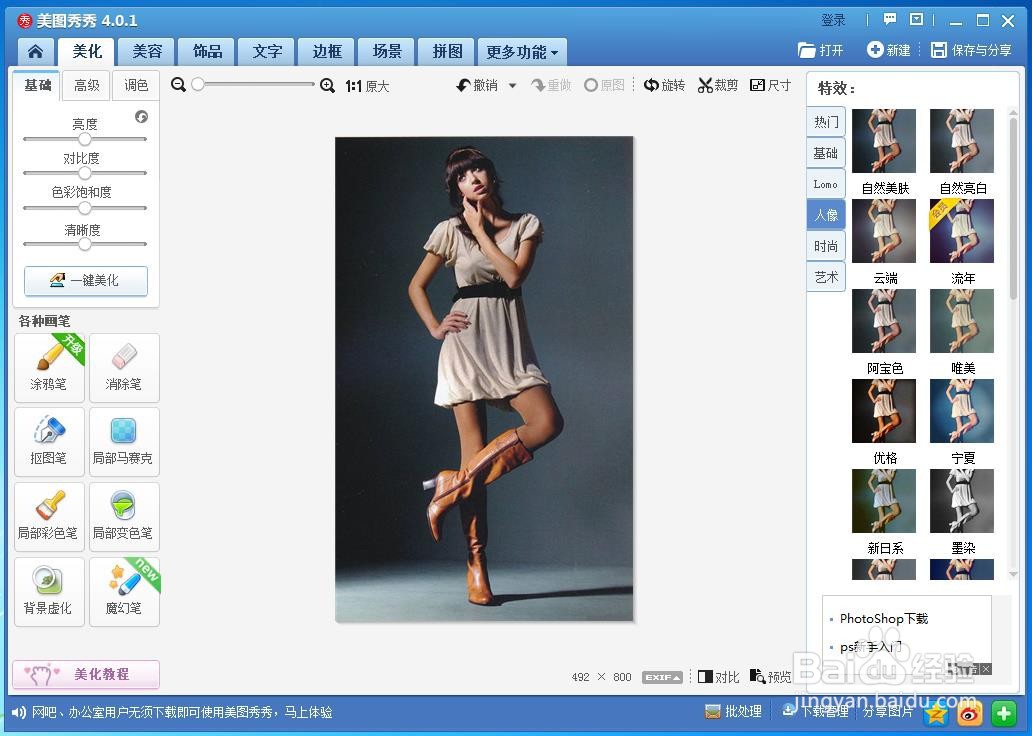
2、 点击“一键美化”,

3、点击“特效”——“人像”——“自然亮白”,
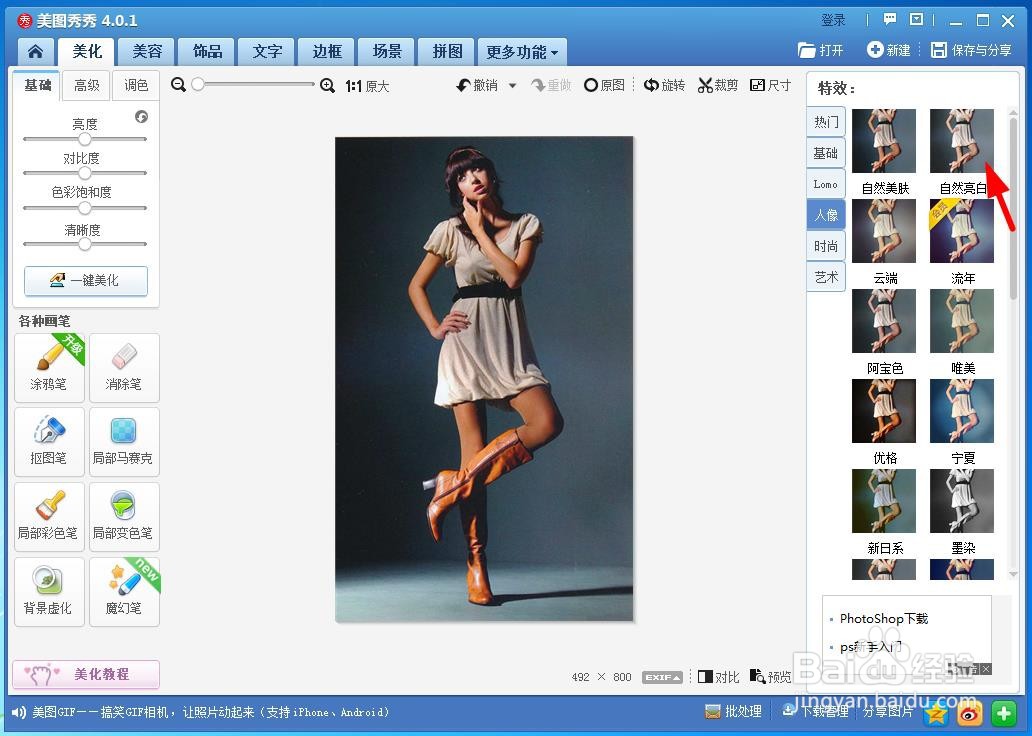
4、 透明度设置为40%左右,

5、 点击“边框”——“纹理边框”,

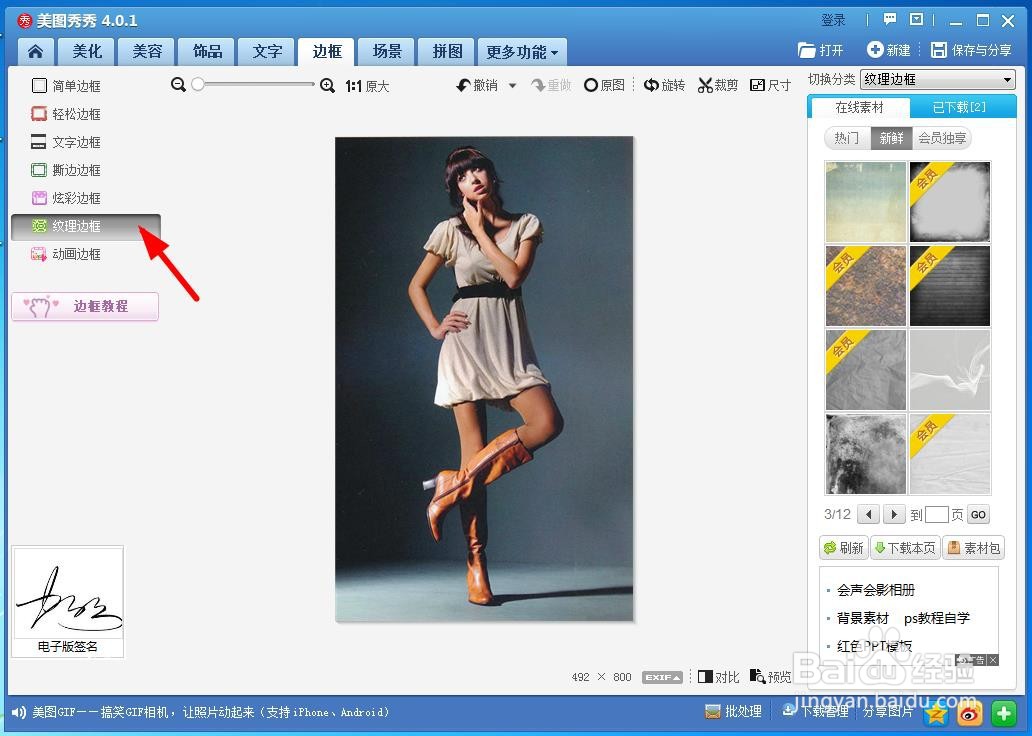
6、 选择下图所示的边框,颜色设置为淡蓝色,


7、 这样就做好了。

时间:2024-12-02 23:17:00
1、 打开“美图秀秀软件”,导入一张人物图片,
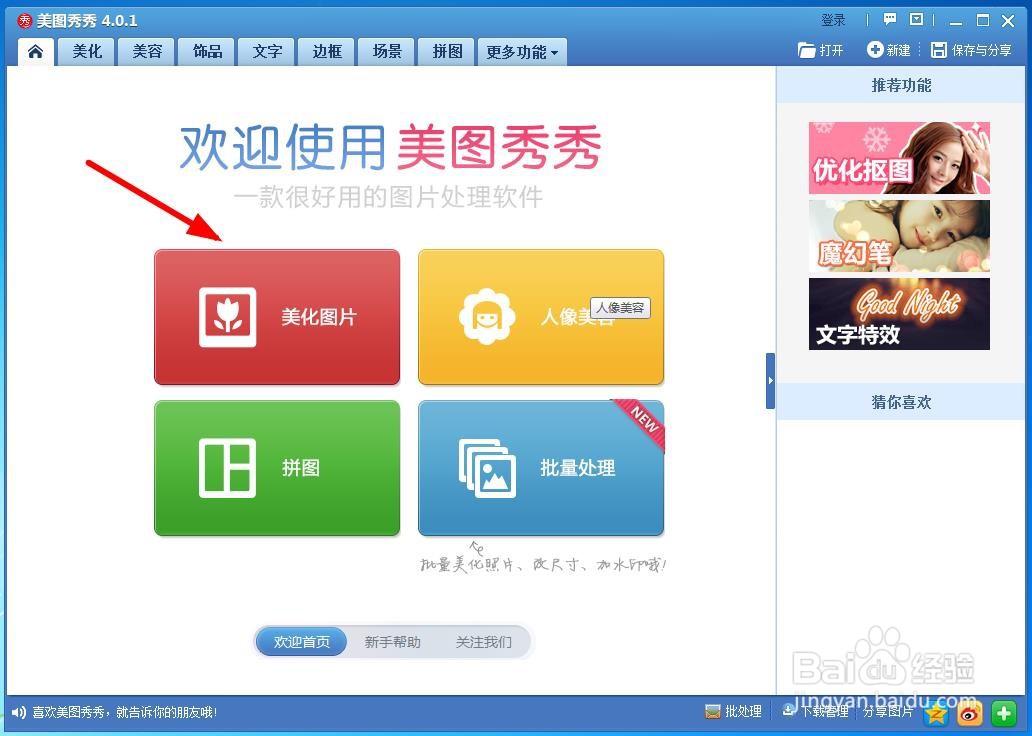
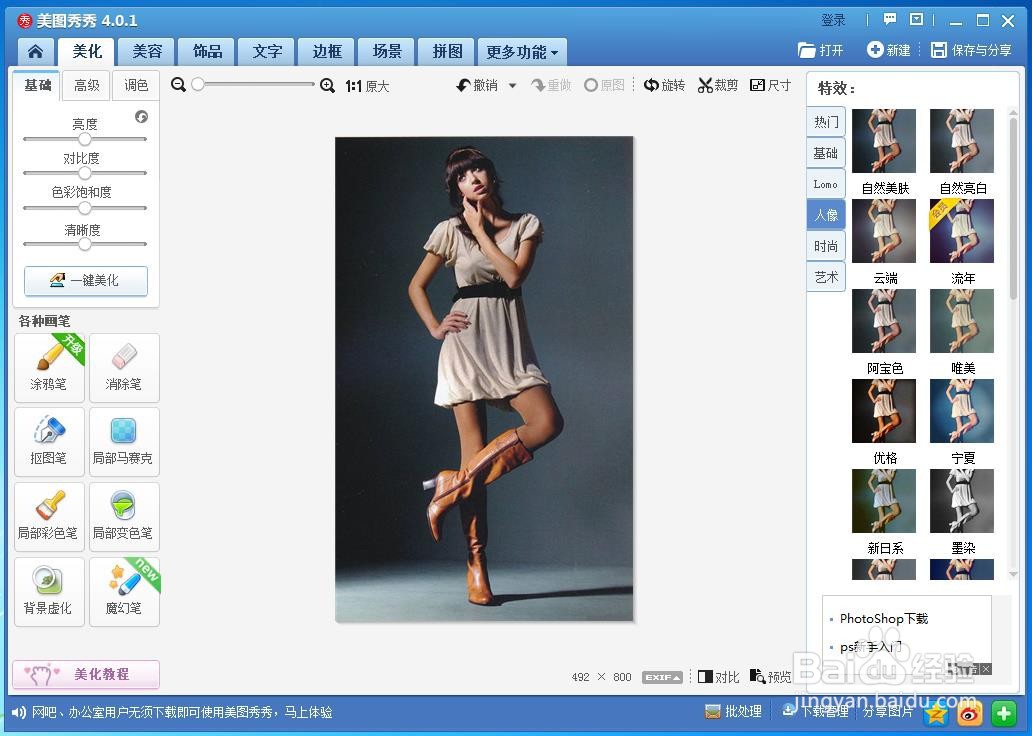
2、 点击“一键美化”,

3、点击“特效”——“人像”——“自然亮白”,
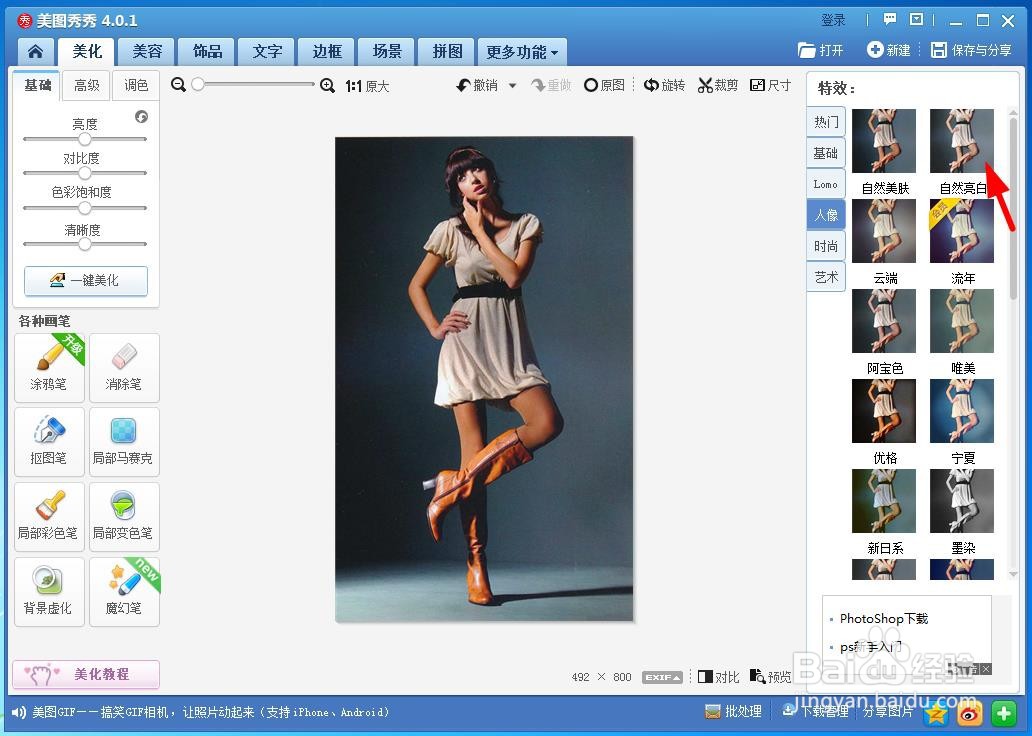
4、 透明度设置为40%左右,

5、 点击“边框”——“纹理边框”,

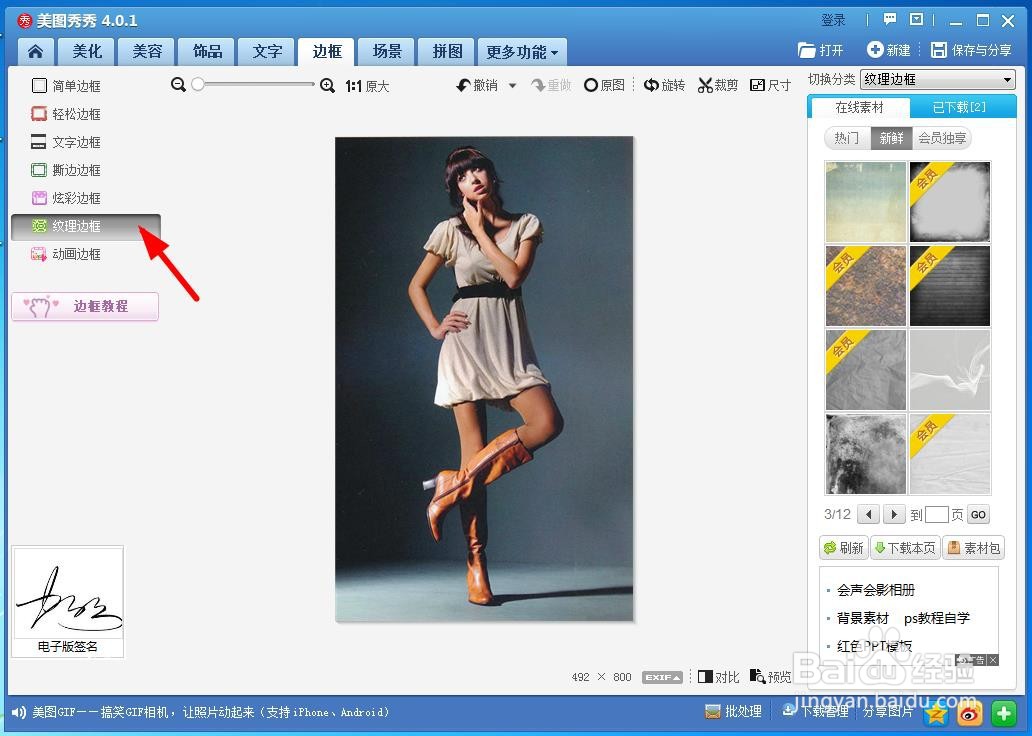
6、 选择下图所示的边框,颜色设置为淡蓝色,


7、 这样就做好了。

